怎样在iphone中设置163邮箱
点击Mail图标进入,选择其他,进入填写名称、地址、密码画面;
2然后选择POP, 然后在收件服务器中主机名称填写pop163com, 用户名填写邮件地址@之前的帐号,密码不用多说当然是自己邮箱的, 在发件服务器主机名称中填写smtp163com,用户名和密码不用填写。
3然后点击保存按钮,iphone就会链接邮箱服务器,中间有提示不能使用SSL链接,点击是即可,等会时间就会成功。
4再次进入Mail里边,iphone邮箱会自动收取你邮箱里的邮件。
苹果手机如何添加网易163邮箱?
1、在手机上找到“设置”并打开。
2、在设置界面滑动,找到“邮件、通讯录、日历”选项。
3、在“邮件、通讯录、日历”界面,点击“添加账户”。
4、在“添加账户”界面,点击“其他”。
5、在“其他”界面,点击“添加邮件账户”。
6、之后就来到了“新建账户”界面,“名称”一栏可以随便填写,“电子邮件”一栏填写自己的163邮箱地址,再输入密码。填好后,点击“下一步”。
7、验证完成之后,点击“存储”。
8、回到“邮件、通讯录、日历”界面,我们可以看到163邮箱已经添加成功了。
《1》通过过手机自带电子邮件添加163邮箱:
1:以iPhone 4为例向大家介绍如何使用iPhone 3/4、iPod touch上的邮件应用程序Mail使用163邮箱的IMAP服务:(iPhone 3gs 和iPod touch除界面略有区别,设置流程一致)温馨提醒:在添加账户之前,如果您的iPhone使用移动网络,请确认您的移动网络设置接入点为cmnet,cmwap的连接方式无法正常收发邮件。(两种接入点的方式不同,运营商的资费也不同,详情可咨询当地运营商。)
2:进入iPhone 4的“设置”,点选“邮件、通讯录、日历”;
3:选择邮箱类型。网易邮箱不在列表中,所以请选择“其他”;
4:请填选您的邮箱名,输入邮箱的地址、错误的密码(apple系统默认使用POP3,如果需要使用IMAP服务,则需要故意写错才能修改),描述可不用填写,然后点击“下一步”
5:IMAP帐户信息设置如下图:
收件服务器主机名称:imap163com 发件服务器主机名称:smtp163com
6:
将帐户信息设置保存后,系统会自动验证帐户信息,当系统提示:“无法使用SSL连接 您要设置没有SSL的账户吗 ”请选择“否”,然后设置SSL的账户;(若选择“是”,也可完成设置,端口号需设置为 143)
7:这时会出现提示询问是否存储账户,请选择“存储”;
8:返回上一级菜单,会显示您已经设置好的账户,点击进入对此账户的设置进行更改;
9:点击“账户简介”,进入设置已经添加的账户;
10:在最下方点击“高级”选项卡,来进行SSL的设置;
11:打开了“高级”选项卡,按下图设置:
移去:不用修改;使用SSL:打开;鉴定:密码;从服务器上删除:永不;服务器端口:993。(如果关闭SSL,服务器端口请设置为 143)
完成以上设置后,您就可以使用IMAP服务进行网易邮件的收发了。
《2》通过过手机自带电子邮件添加QQ邮箱
首先需要登陆邮箱网页版,设置==账户里面设置POP或者IMAP/SMTP等。并需要在邮箱网页版中点击设置,账户(账户安全)。。。首先开启独立密码,然后在开启POP/IMAP/SMTP服务。
手机上输入完整的电子邮箱名和密码及帐户显示名称,如果默认设置不可以,使用下面的设置。接收服务器类型选择POP3,接受邮件服务器输入POPQQCOM,发送邮件服务器SMTPQQCOM,安全类型选择SSL,端口设置POP3服务器(端口995),SMTP服务器(端口465),完成帐户建立。一般苹果手机是默认设置就是正常的。如果说你不太懂。我建议你直接下载手机QQ邮箱。你可以在应用市场或者浏览器中搜索下载。最新的40版本全面支持邮件通用协议,协助在手机上管理你的所有邮箱。允许添加所有支持且已POP3/IMAP/SMTP/Exchange服务的邮箱。可以收取和管理多个邮箱里的所有邮件,新增广告邮件智能聚合。实时的邮件提醒,并可选择仅提醒重要联系人的来信, 为不同的邮箱帐号分别设置新邮件提醒开关,新增多种新邮件提醒音效,开启夜间免打扰功能,让邮件的到来在深夜静音。并且有手势密码锁的功能,更安全。收藏附件之后,能够通过附件收藏随时查看自己收藏的重要文件。并可以预览文本文件。利用日历功能,开始日程管理,另外手机上的漂流瓶,让你随时与瓶友交流。还可以开启记事本功能随时记录身边的事情。
手机上的邮件删除以后服务器上的也删除了。
1、在浏览器上访问邮箱,进入设置界面,在左侧导航窗格切换到“POP3/SMTP/IMAP”,在这里勾选“开启IMAP服务”复选框,同时记得取消“开启IMAP服务”复选框,确认之后即可生效,这样设置以后,手机上的邮件删除以后服务器上的也删除了。
2、如果不想两边都同时删除,在邮箱里面选择POP3服务即可。
3、以163邮箱为例说明:
在iPhone进入设置界面,依次选择“邮件、通讯录、日历/添加帐户”,在添加帐户时注意不要直接选择“163网易免费邮”,而是应该选择“其他”。按照提示依次设置名称、电子邮件、密码、描述(可省略),单击“下一步”按钮之后会出现“无法取得邮件”的错误提示。直接点击“好”,此时会出现IMAP的选项界面,在这里重新填写相关信息:
收件服务器:IMAP163com
发件服务器:smtp163com
填写结束之后,点击“存储”按钮,很快就可以完成验证。以后即使在iPhone上删除163邮箱的邮件,服务器端也会删除。
1、设置”选项,依次点击“帐户与密码”。
-->“打开无法正常发信的邮箱帐号”。
2、在弹窗中点击“帐户”栏。
3、在帐户信息页面找到发件服务器,并点击“SMTP”栏。
4、点击“主要服务器”。
5、在主服务器页面核实用户名及密码填写情况,如未填写请补齐(iphone一般默认提示可不填,请务必填写),最后点击“完成”。
若勾选SSL:端口号请手动改为:994
出现这种原因可能是因为没有开启163邮件的第三方客户端的邮件接收功能,开启方法如下:
1、首先登陆网页版的163邮件,点击设置选项中的“邮箱设置”。
2、进入设置页面后,在左侧点击选择“POP3/SMTP/IMAP”这一设置项。
3、开通邮件推送服务前需要先开通“客户端授权密码”点击开通即可。
4、开启授权码前需要通过手机短信的方式验证身份。此时根据页面提示输入相应的验证码即可。
5、验证身份完成后,将页面出现的SMTP,POP3,IMAP这三项邮件服务勾选开启,这是邮件推送功能的必要服务。开启后163的邮件就可以正常推送到iPhone端。
具体步骤:
1、设置---邮件---通讯录---日历---添加账户---根据邮箱选择;
2、输入用户名(用户名@163com)和密码;
3、设置POP3/SMTP协议,意思是代收邮件致本地,
POP3接收邮件服务器:pop163com,
SMTP发送邮件服务器:smtp163com;
4、设置IMAP/SMTP协议,意思是同步服务器邮件管理,
IMAP协议同步邮件服务器:imap163com,
SMTP发送邮件服务器:smtp163com。
以上两种都可以绑定,可以根据需求设置绑定。
可以用的啊!
如果是新注册的163邮箱,系统暂时还没有识别。等待几天再弄。
首先你要到163邮箱设置开启POP3/SMTP服务 、IMAP/SMTP服务,才能在iphone里收到邮件。
特别注意:在添加账户之前,如果您的iphone使用移动网络,请确认您的移动网络设置接入点为cmnet,cmwap的连接方式无法正常收发邮件。(两种接入点的方式不同,运营商的资费也不同,详情可咨询当地运营商。)
1、进入iPhone 4的“设置”,点选“邮件、通讯录、日历”;
2、选择邮箱类型。网易邮箱不在列表中,所以请选择“其他”;
3、请填选您的邮箱名,输入邮箱的地址、错误的密码(apple系统默认使用POP3,如果需要使用IMAP服务,则需要故意写错才能修改),描述可不用填写,然后点击“下一步”;
4、IMAP帐户信息设置:
收件服务器主机名称:imap163com 发件服务器主机名称:smtp163com
5、将帐户信息设置保存后,系统会自动验证帐户信息,当系统提示:“无法使用SSL连接 您要设置没有SSL的账户吗 ”请选择“否”,然后设置SSL的账户;(若选择“是”,也可完成设置,端口号需设置为 143)
6、这时会出现提示询问是否存储账户,请选择“存储”;
7、返回上一级菜单,会显示您已经设置好的账户,点击进入对此账户的设置进行更改;
8、点击“账户简介”,进入设置已经添加的账户;
9、在最下方点击“高级”选项卡,来进行SSL的设置;
10、打开了“高级”选项卡,设置:
移去:不用修改;使用SSL:打开;鉴定:密码;从服务器上删除:永不;服务器端口:993(同时也需要确认SMTP服务器端口号为465或994)。(如果关闭SSL,IMAP服务器端口请设置为 143,SMTP服务器端口号设置为 25。)
完成以上设置后,您就可以使用IMAP服务进行网易邮件的收发了。

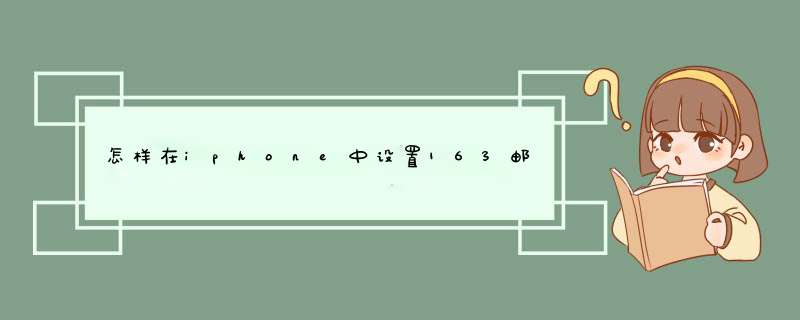





0条评论